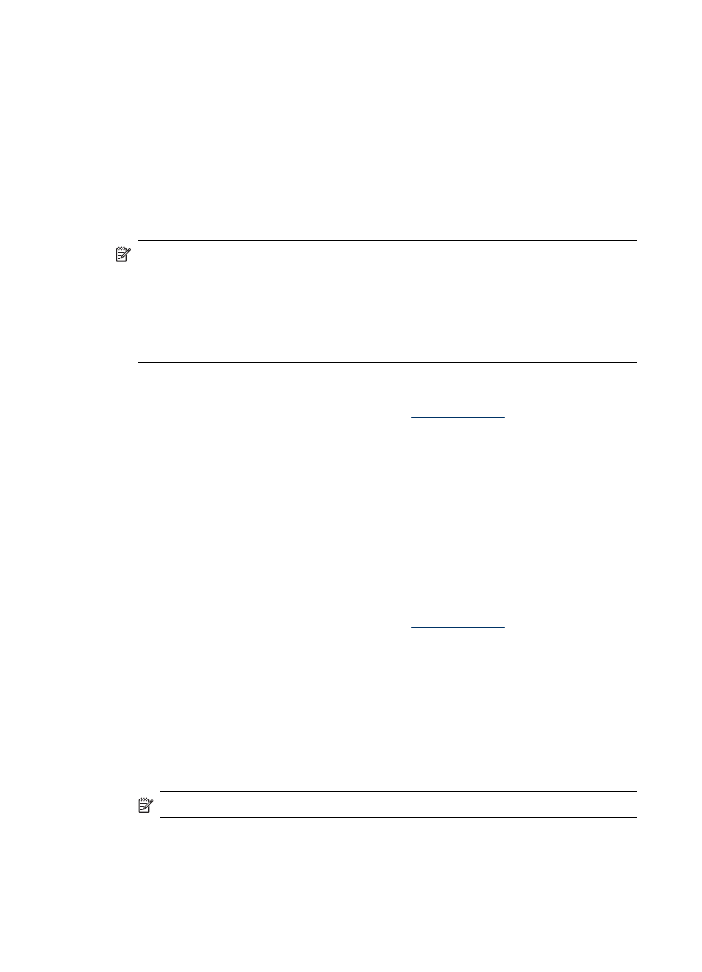
Tisk bez okrajů
Tisk bez okrajů umožňuje tisknout až k okrajům u určitých typů médií a v rozsahu
standardních formátů médií.
Poznámka Otevřete soubor v aplikaci a přiřaďte velikost obrázku. Přesvědčte se,
že velikost odpovídá velikosti média, na které chcete obrázek vytisknout.
V systému Windows můžete získat přístup k této funkci také z karty Zkrácená
nastavení tisku. Otevřete ovladač tisku, vyberte kartu Zkrácená nastavení tisku
a v rozbalovacím seznamu vyberte zkrácená nastavení tisku pro tuto úlohu.
Poznámka Tisk bez obrajů není podporován u běžných médií.
Tisk dokumentu bez okrajů (Windows)
1. Vložte příslušné médium. Další informace viz
Vkládání média
.
2. Otevřete soubor, který chcete vytisknout.
3. Z aplikace otevřete ovladač tisku:
a. Klepněte na File (Soubor) a potom na Print (Tisk).
b. Vyberte zástupce nastavení tisku, který chcete použít.
4. Proveďte změny všech ostatních nastavení tisku a potom klepněte na OK.
5. Vytiskněte dokument.
6. Jestliže tisknete na fotografická média s odtrhávací chlopní, odstraňte chlopeň,
aby byl dokument vytištěn úplně až k okrajům.
Tisk dokumentu bez okrajů (systém Mac OS X)
1. Vložte příslušné médium. Další informace viz
Vkládání média
.
2. Otevřete soubor, který chcete vytisknout.
3. Klepněte na File (Soubor) a potom klepněte na Print (Tisk).
4. Vyberte zařízení HP v rozbalovacím seznamu.
5. Vyberte velikost média bez okrajů a potom klepněte na OK.
6. Klepněte na File (Soubor) a potom na Print (Tisk).
7. Otevřete panel Paper Type/Quality (Typ papíru/Kvalita).
8. Klepněte na kartu Paper (Papír) a potom vyberte typ média v rozbalovacím
seznamu Paper type (Typ papíru).
Poznámka Tisk bez obrajů není podporován u běžných médií.
Kapitola 3
46
Použití zařízení
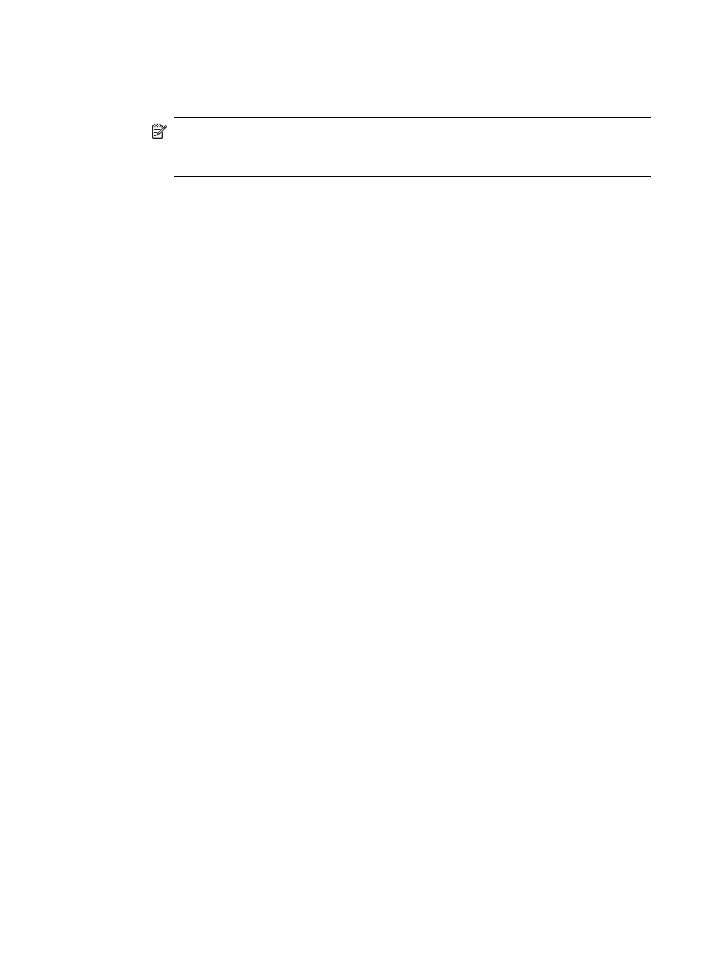
9. Pokud tisknete fotografie, vyberte možnost Nejlepší v rozbalovacím seznamu
Kvalita. Případně vyberte možnost Maximální rozlišení, které disponuje až 4 800
x 1 200 optimalizovanými dpi.
Poznámka Až do 4 800 x 1 200 optimalizovaných dpi pro barevný tisk a 1
200 dpi na vstupu. Při použití tohoto nastavení může být dočasně obsazen
velký prostor na disku (400 MB nebo více) a tisk se zpomalí.
10. Vyberte zdroj média.
11. Změňte všechna ostatní nastavení tisku a potom klepněte na Print (Tisk).
12. Jestliže tisknete na fotografická média s odtrhávací chlopní, odstraňte chlopeň,
aby byl dokument vytištěn úplně až k okrajům.
Tisk bez okrajů
47
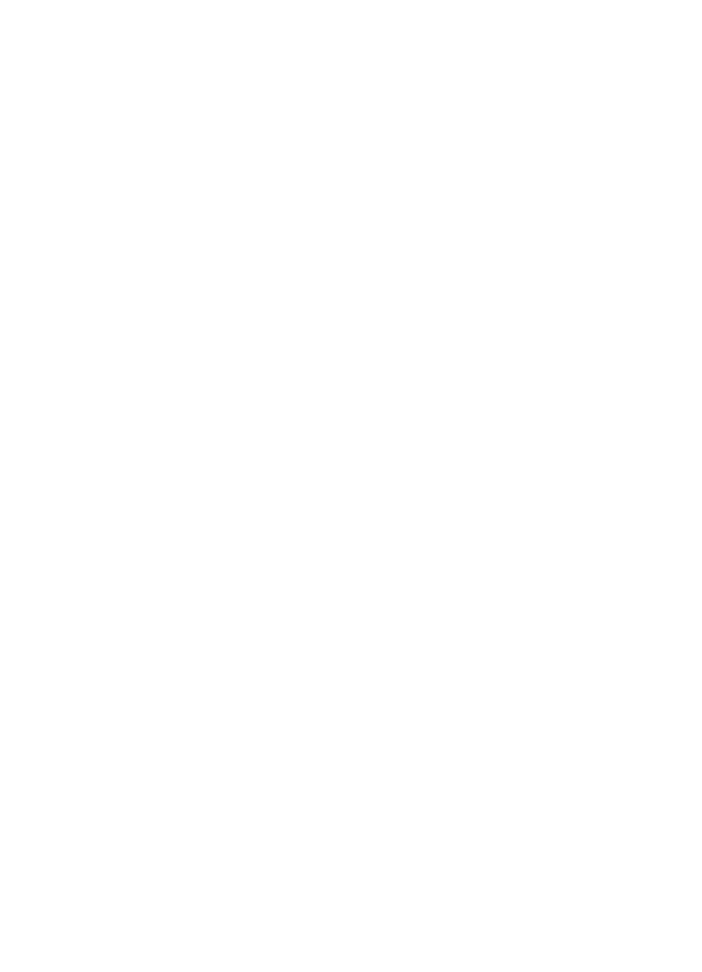
Kapitola 3
48
Použití zařízení
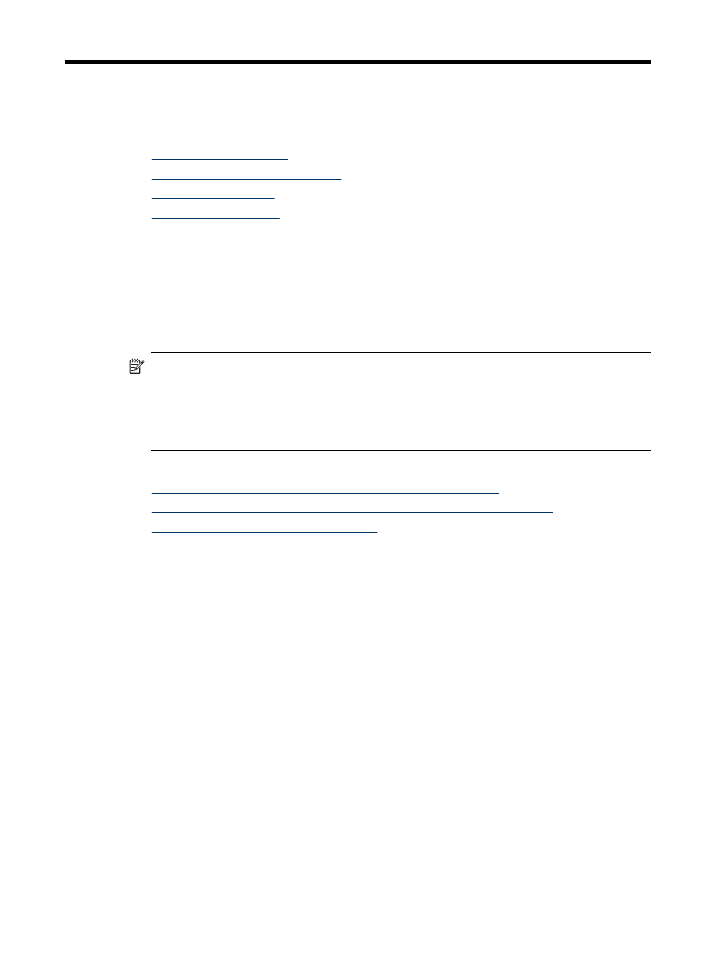
4